Apple bietet mit der in Mac OS integrierten Mail App ein ordentliches Mail-Programm an. Wie du mit dem Programm nun eine neue Mail schreibst und verschickst, das zeigen wir Dir in diesem Tipp.
- Öffne zunächst die Mail App
- Klicke in den oberen Leiste auf das Symbol mit dem Stift oder nutze alternativ die Tastenkombination Command+N
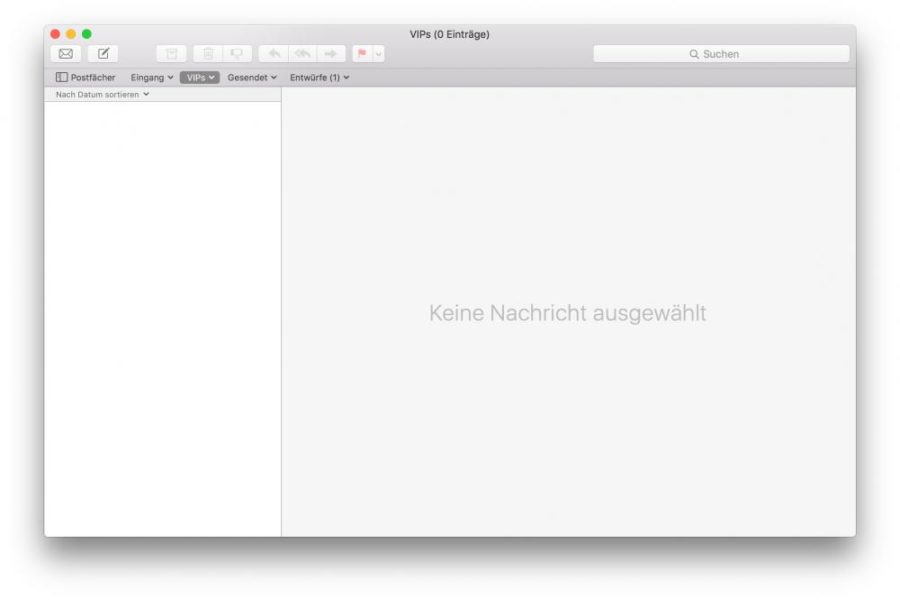
- Wähle beim Feld „An“ nun den Empfänger Deiner Mail aus. Du kannst dafür die gesamte Mail-Adresse eingeben oder aber den Namen einer Person, sofern diese bereits in Deinem Adressbuch gespeichert ist. Sofern die Mail an mehrere Empfänger versendert werden soll, so kannst Du mehrere Empfänger durch ein Komma trennen.

- Klick nun in das Feld „Betreff“ und schreibe dort einen eindeutigen Satz zur Beschreibung des Mailinhaltes hinein. Der Betreff hilft dem Empfänger, sich schon vor dem Öffnen der Mail einen Überblick über den Inhalt zu verschaffen.
- Nun kommt der Hauptteil Deiner Mail, der E-Mail-Text. Dieser kommt in das große Feld unter dem Betreff-Feld.
- Wenn Du fertig bist, kannst Du die Mail mit dem Papierfliger-Symbol in der oberen Leiste absenden.
Disclaimer: PCShow.de übernimmt keine Gewähr für die Aktualität, Richtigkeit, Vollständigkeit, Wirksamkeit und Unbedenklichkeit der zur Verfügung gestellten Informationen. Wir weisen ausdrücklich darauf hin, dass offizielle Herstellervorgaben vorrangig vor allen anderen Informationen und Empfehlungen zu beachten sind. In diesem Artikel gibt es zudem Produktplatzierungen und/oder Werbung, für die wir nicht beauftragt wurden.


